Chuột máy tính bị đơ không di chuyển được là một tình trạng lỗi không chỉ khiến cho người dùng cảm thấy khó chịu mà còn cản trở, ảnh hưởng đến công việc. Vì vậy, Techcare Đà Nẵng xin bật mí đến các bạn một số cách sửa chuột máy tính không di chuyển được nhanh nhất ngay sau đây. Mời các bạn cùng theo dõi nhé!
Cách sửa chuột máy tính không di chuyển được hiệu quả nhất
Khởi động lại máy tính
Cách sửa chuột trên máy tính không di chuyển được đơn giản nhất mà các bạn nên áp dụng đầu tiên là khởi động lại máy. Bạn có thể thực hiện thông qua tổ hợp phím Alt + F4 >> Nhấn vào tùy chọn Restart để khởi động lại máy. Hoặc bạn có thể nhấn vào nút Reset trên CPU của máy tính.
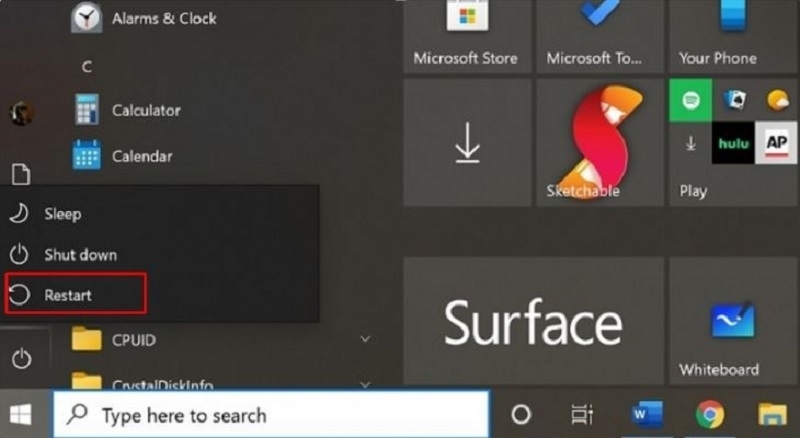
Cắm sang cổng USB khác
Đối với trường hợp chuột máy tính đã được cắm vào cổng USB trên thiết bị nhưng vẫn không có dấu hiệu hoạt động. Lúc này, có khả năng là cổng USB đó đã bị lỏng hoặc khả năng tiếp xúc kém. Vì vậy, bạn hãy thử cắm chuột sang một cổng USB khác để xem nguyên nhân gây ra lỗi chuột máy tính bị đơ không di chuyển được có phải là do cổng USB không nhé!

Xem thêm: Cách sử dụng bàn phím thay chuột Win 10
Vệ sinh cổng USB và đầu cắm USB
Cũng có thể là do bạn ít khi vệ sinh cổng USB trên máy tính khiến cho chuột máy tính bị đơ không di chuyển được. Do đó, hãy nhớ vệ sinh máy tính và chuột định kỳ để giúp cho thiết bị được hoạt động mượt mà, trơn tru hơn nhé!

Gỡ cài đặt Driver chuột máy tính
Nếu bạn đã thử áp dụng những giải pháp trên nhưng lỗi chuột cảm ứng máy tính không di chuyển được vẫn còn tồn tại. Lúc này, bạn hãy thử gỡ cài đặt Driver chuột máy tính. Với các bước thực hiện đơn giản như sau:
Cách 1:
Bước 1: Đầu tiên, bạn mở cửa sổ lệnh Run bằng cách nhấn tổ hợp phím Windows + R trên bàn phím máy tính.
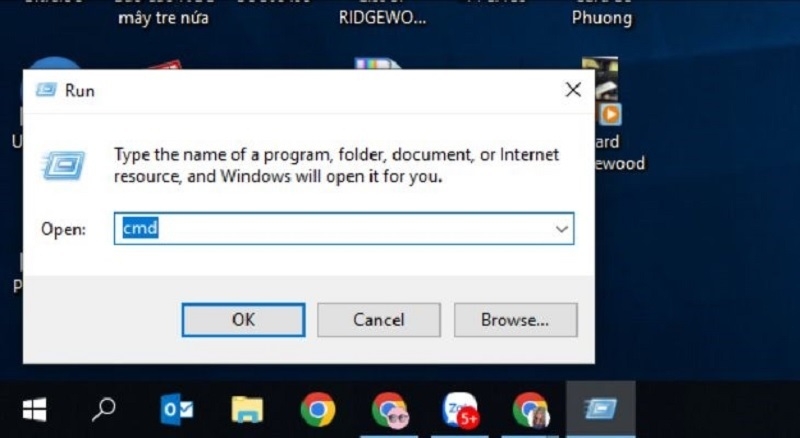
Bước 2: Tại cửa sổ Run vừa hiển thị, bạn nhập từ khóa devmgmt.msc vào và nhấn nút Ok.
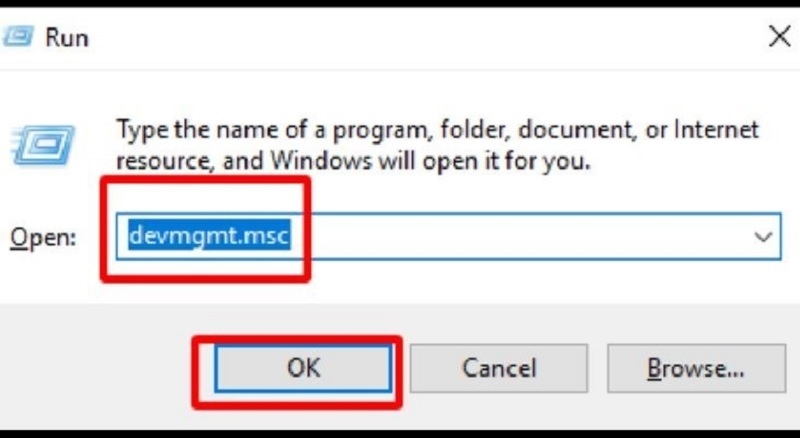
Bước 3: Cuối cùng, hãy nhấn nút Restart để bắt đầu khởi động lại máy.
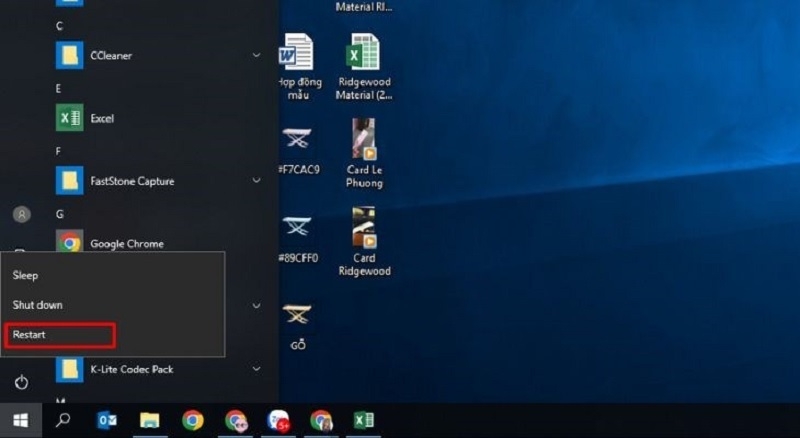
Cách 2: Áp dụng dành cho máy tính Windows 10 trở lên
Bước 1: Tại khung tìm kiếm trên máy tính, bạn nhập vào từ khóa device manager. Sau đó, chọn Device manager tại danh sách kết quả vừa hiển thị.
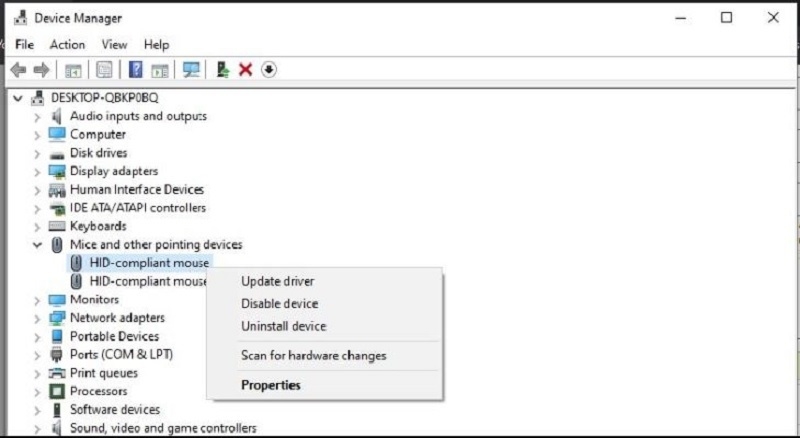
Bước 2: Tại mục Mice and other pointing devices, hãy nhấn chuột phải và nhấp vào tùy chọn Unistall device.
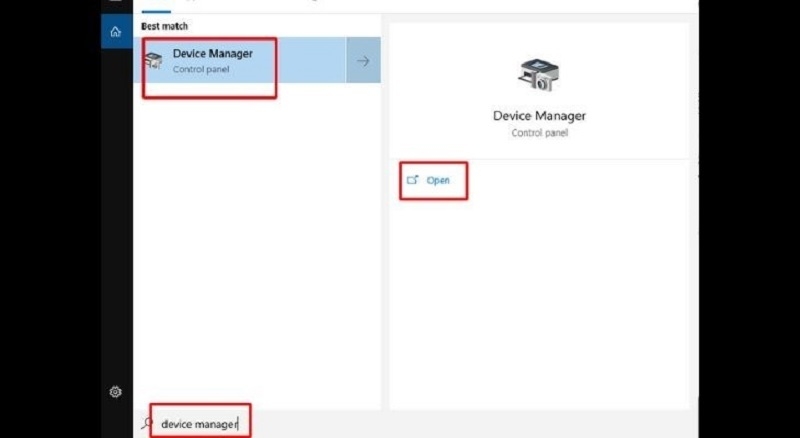
Bước 3: Cuối cùng, bạn tiến hành gỡ driver chuột rồi khởi động lại máy bằng cách nhấn vào tùy chọn Restart.
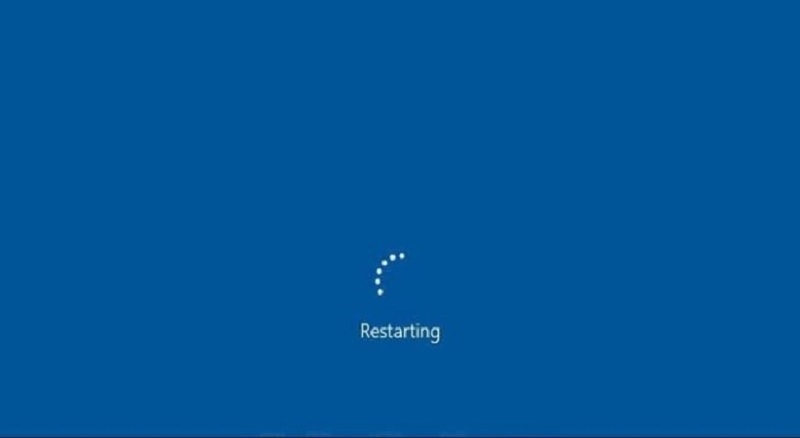
Vì sao nên sửa chuột máy tính không di chuyển được tại Techcare?
Nếu bạn đã thử áp dụng hết những giải pháp trên nhưng lỗi chuột máy tính không di chuyển được vẫn còn tồn tại. Lúc này, bạn nên tìm kiếm một địa chỉ sửa chữa máy tính uy tín để được kiểm tra và thay Touchpad laptop kịp thời. Trong đó, Techcare Đà Nẵng là một sự lựa chọn tốt nhất mà các bạn không nên bỏ qua. Với một số lý do mà bạn nên sửa chuột máy tính tại Techcare như sau:
- Là trung tâm sửa chữa máy tính uy tín với đội ngũ kỹ thuật viên giàu kinh nghiệm và chuyên môn cao.
- Hệ thống trang bị các thiết bị và máy móc hiện đại. Giúp quá trình kiểm tra và chẩn đoán lỗi một cách nhanh chóng, chính xác.
- Chính sách bảo hành hợp lý và minh bạch. Giúp người dùng an tâm hơn khi sử dụng dịch vụ tại đây.
- Đội ngũ nhân viên tư vấn nhiệt tình, chu đáo, giúp khách hàng giải đáp mọi vấn đề thắc mắc.
- Linh kiện thay thế chất lượng, giá cạnh tranh nhất trên thị trường.
Lời kết
Đó là một số cách sửa chuột máy tính không di chuyển được hiệu quả nhất mà Techcare vừa hướng dẫn chi tiết đến các bạn. Chúc các bạn thực hiện thành công để đưa thiết bị hoạt động bình thường trở lại nhé!










